인터넷 필수 단축키 - 탭 닫기 & 닫은 탭 복구하기
페이지 정보
본문
두 번의 팁 글을 통해 컴퓨터 사용이 조금은 편해질 수 있는 단축키를 이야기해 보았습니다.
모르셨던 분들에게는 조금이나마 도움이 되셨길 바랍니다.
값 붙여넣기 : https://blog.naver.com/kishawing/223377508416
듀얼 모니터 설정 & 단축키 : https://blog.naver.com/kishawing/223362127579
오늘도 아시는 분들이 더 많겠지만 혹시라도 모르신다면 도움이 될 인터넷 관련 단축키 두 가지를 말씀드리겠습니다.
일반적으로 컴퓨터를 사용하면서 가장 많이 사용하는 프로그램 중 하나는 인터넷 브라우저입니다.
크롬 또는 엣지를 제일 많이 사용하실텐데, 많이 사용하는 브라우저 프로그램에서 공통적으로 사용이 가능한 단축키 입니다.
1. 탭 닫기 - Ctrl + w
장시간 웹브라우저 프로그램을 쓰다보면 어느 순간엔가 인터넷 탭의 숫자가 꽤나 많이 되어서 정리가 필요한 순간이 누구에게나 있습니다. 수량이 많아진 인터넷 탭은 불필요한 탭이 많기 마련이고 이는 작업집중도 저하, 컴퓨터 시스템 자원 소모 등으로 정리가 필요한 존재입니다.
이럴 때 보통은 탭의 닫기 버튼을 마우스로 하나씩 클릭해서 정리하는 방법을 선택하는 분이 많은 데 이럴 때 위의 단축키는 도움이 될 수 있습니다.

Ctrl + w : 탭 닫기 단축키 (맥의 경우 cmd + w)
위의 단축키를 누르면 현재 선택되어 있는 브라우저 탭이 닫히고, 계속해서 누르면 가장 우측의 탭부터 왼쪽으로 순차적으로 탭이 닫힙니다.
사용해보시면 정말 편리합니다.
2. 닫은 탭 복구하기 - Ctrl + Shift + T
인터넷을 사용하다보면 계속해서 사용해야 하는 페이지인데 실수로 탭을 닫게 되는 경우가 종종 있습니다. 이럴 땐 정말 난감하면서도 짜증이 난 경험이 있으실겁니다. 특히 위의 탭닫기 단축키에 익숙해지면 그런 빈도는 더욱 증가하기도 합니다.
간혹 잘 모르고 계신 분들도 있는데 브라우저에는 닫은 탭 다시열기라는 기능이 있어서 이런 경우 닫은 탭을 다시 복구할 수 있는데 이 기능을 단축키를 이용하면 훨씬 더 편하게 이용이 가능합니다.

Ctrl + Shift + T : 닫은 탭 복구하기 단축키 (맥의 경우 cmd + shift + t)
위의 단축키를 누르면 가장 마지막에 닫은 인터넷 페이지가 복구됩니다.
연속해서 사용도 가능합니다. 누를때마다 시간 역순으로 닫혔던 페이지가 하나씩 복구되는 방식입니다.
써보시면 정말 편리합니다.
이렇게 해서 인터넷 사용시 알아두면 좀더 웹 브라우징을 편하게 할 수 있는 단축키 2가지에 대해 알아보았습니다.
단축키는 개인적인 사용 특성에 따라 필요한 것일 수도 별로 그렇지 않을 수도 있기 마련인데, 오늘 소개해 드린 단축키의 경우 무조건 알면 편해지는 쪽에 가깝습니다.
혹시라도 모르고 계셨다면 꼭 한번 사용해 보셨으면 합니다.
언급하지 않은 더 자세한 내용, 영상 등이 필요하시면 아래 제 블로그 포스팅을 보시면 도움이 되실 듯 합니다.








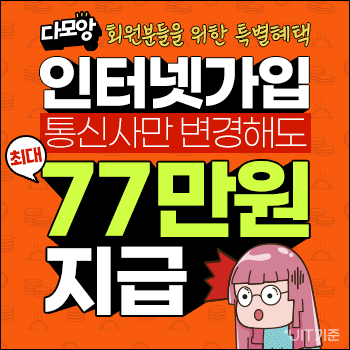
뽀물님의 댓글
전체 글 선택한뒤 상단 아이콘 중에 왼쪽 6번째 지우개 아이콘 [서식지우기]로
본문 서식 지워주시면 모든 사람이 깔끔하게 글을 읽을 수 있을겁니다. (라이트 모드 / 다크 모드)